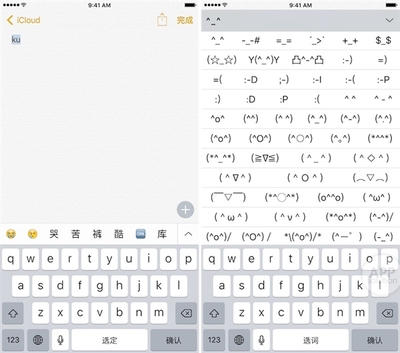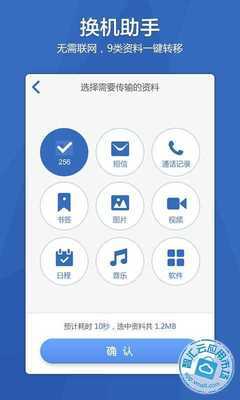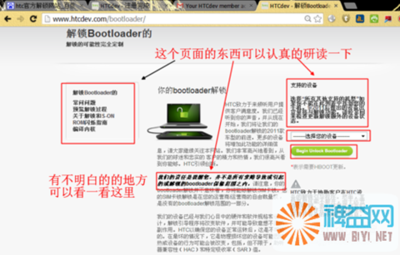在浏览网站时,我们经常遇到部分网站的插件被阻止,部分功能不能正常显示或正常使用的情况。
若是自己要使用到的正常网站,尤其是要使用到的B/S架构的各类管理系统,那我们必须将此类站点加入可信站点。
下面我们来看看怎样添加可信任站点?
一:如何添加可信站点?
二:如何启用下载未签名的ActiveX控件?
如何添加可信任站点――工具/原料案例环境:Windows XP、InternetExplorer 8;
如何添加可信任站点――一:如何添加可信站点?如何添加可信任站点 1、
首先,打开【Internet属性】窗口;
参阅百度经验:(选中标题,按住左键拖拽搜索相应经验)
打开Internet 选项窗口的常用方法(Merlin67)
如何添加可信任站点 2、
选择“安全”选项卡;
如图:
如何添加可信任站点 3、
选择“可信站点”;
如图:
如何添加可信任站点_加入
如何添加可信任站点 4、
单击“站点”;
如图:
如何添加可信任站点 5、
输入相应网站域名,若想将某一区域下的所有站点加入可信站点,可采用*号加域名的形式,
单击“添加”;
如图:
注意:
网站网址前缀
若是“https://”,直接输入“https://网站域名”;
若是“http://”,事先取消“对该区域中的所有站点要求服务器验证(https:)”勾选;
然后再输入“http://网站域名”;
如何添加可信任站点 6、
相应网站成功加入可信站点,
单击“关闭”;
如图:
如何添加可信任站点_加入
如何添加可信任站点――二:如何启用下载未签名的ActiveX控件?如何添加可信任站点 1、
选中“可信站点”,
单击“自定义级别”;
如图:
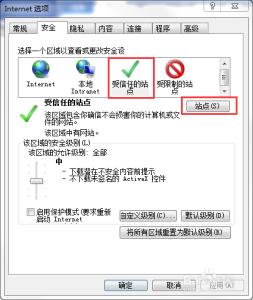
如何添加可信任站点 2、
找到“下载未签名的ActiveX控件”;
按需选中“启用-ON”
或选中“提示-OFF”;(推荐)
(根据提示手动下载安装相应网站未签名的ActiveX控件)
单击“确定”;
如图:
如何添加可信任站点 3、
单击“确定”;
如图:
如何添加可信任站点_加入
如何添加可信任站点 4、
单击“确定”;
如图:
再次打开相应网站,即可自动或手动成功安装相应ActiveX控件;
如何添加可信任站点――注意事项支持分享,可点右上角的“大拇指”、“收藏”、“关注”图标。
小编相关经验:(标题上三击鼠标选中,按住左键拖拽,松开即可自动搜索相应经验)
如何快速搜索网页内容(Merlin67)
怎样设置默认搜索引擎(Merlin67)
打开Internet 选项窗口的常用方法(Merlin67)
无法解析主机名怎么办(Merlin67)
无法显示此网页怎么办(Merlin67)
简单易记的DNS地址(Merlin67)
如何设置静态DNS(Merlin67)
本地DNS如何解析公网域名(Merlin67)
相关提问:如何添加可信任站点? 如何加入信任站点? 怎么设置可信任站点? 怎么添加信任站点? 如何将网站加入信任?怎样添加信任站点?
 爱华网
爱华网